Placement de caméras d’animation
Vous pouvez placer des caméras d’animation dans la scène de la manière suivante :
 Caméra dans le siège du conducteur
Caméra dans le siège du conducteur

Caméra dans le siège du conducteur
Ajoutez une caméra d’animation qui montre le point de vue du conducteur ou du passager depuis un véhicule en mouvement.
1. Dans le ruban Animation , cliquez sur Placer la caméra d’animation.
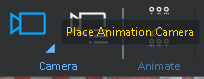
2. Cliquez sur le premier véhicule dans l’animation. La caméra se positionne automatiquement dans le siège du conducteur en regardant vers l’avant.
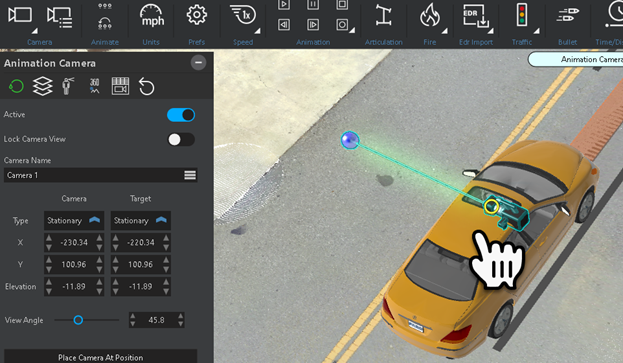
3. Positionnez la caméra, puis cliquez sur la direction et l’angle dans lesquels vous devez faire face à la caméra.
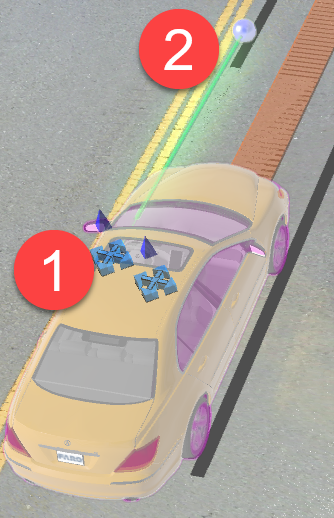
4. Une fois la caméra sélectionnée, cliquez sur Aperçu pour voir la vue de la caméra.
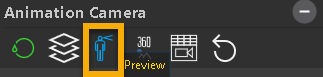
5. Ajustez la vue à partir des valeurs Caméra et Cible X, Y et Altitude.
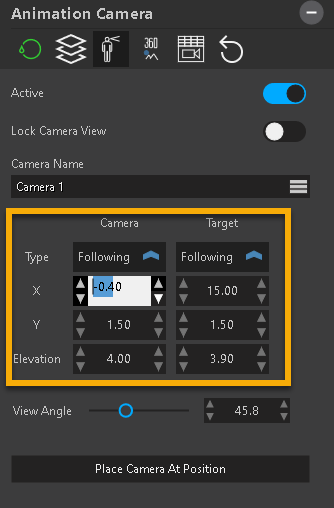
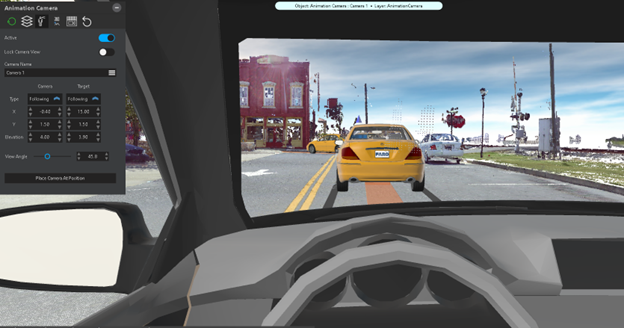
Voir pendant l’animation.


Caméra à position fixe
1. Dans le ruban Animation , cliquez sur Placer la caméra d’animation.
2. Cliquez sur le point où placer l’appareil photo.
3. Positionnez la caméra, puis cliquez sur la direction et l’angle dans lesquels vous devez faire face à la caméra.

4. Une fois la caméra sélectionnée, cliquez sur Aperçu pour voir la vue de la caméra.

5. Ajustez la vue à partir des valeurs Caméra et Cible X, Y et Altitude.
6. Ajoutez des caméras supplémentaires pour capturer les points de vue souhaités.

Vue du témoin
Placez un ou plusieurs avatars de témoin dans la scène pour établir des points de vue entre lesquels vous pouvez vous déplacer et enregistrer avec le projet.
1. Dans le ruban Outils électriques , cliquez sur Vue témoin.

2. Placez l’avatar dans la scène et faites-le pivoter dans la direction générale de la vue souhaitée.
![]()
3. Dans le panneau d’outils Vue témoin , cliquez sur le bouton Vue témoin pour afficher le point de vue témoin.
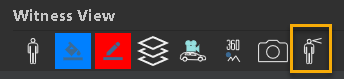

4. Dans le panneau d’outils, vous pouvez modifier la description et ajuster tous les paramètres d’emplacement et d’orientation.
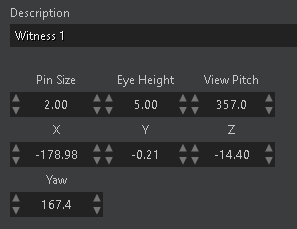
5. Transformez la vue du témoin statique en une caméra d’animation dynamique en cliquant sur le bouton Caméra d’animation dans le panneau d’outils.
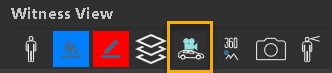
Ajustez la caméra de la même manière que vous ajustez les autres caméras d’animation. Vous pouvez définir la cible pour qu’elle suive un véhicule animé.
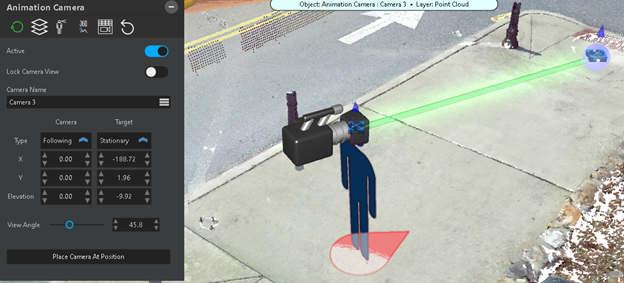
D’autres paramètres sont disponibles :
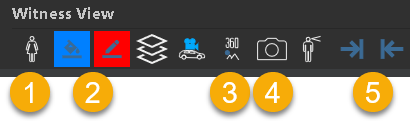
① Changez le sexe de l’avatar.
② Définissez la couleur de base et du symbole.
③ Créez une image panoramique à 360° à partir de cet emplacement.
④ Prenez une photo depuis le point de vue.
⑤ Passez d’une vue témoin à l’autre.

Caméra et cible animées
Dans cet exemple, la caméra d’animation reste dans une position fixe lorsqu’elle suit un véhicule en mouvement dans le dessin.
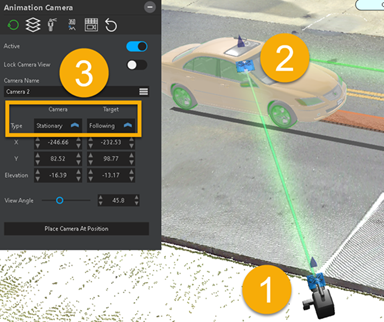
(1) Sélectionnez une caméra.
(2) Cliquez et faites glisser la cible sur un modèle de véhicule. Lorsque la cible se trouve sur le véhicule, relâchez le bouton de la souris. Si la cible est correctement verrouillée sur le véhicule, elle devient mise en surbrillance (lueur).
(3) Dans le panneau d’outils Propriétés de l’animation , sous Cible, le type devient Suivant.
L’animation donne l’impression que vous regardez la voiture passer depuis la position fixe de la caméra.

La caméra d’animation se déplace avec un véhicule en mouvement
Dans cet exemple, la caméra se déplace sur sa propre trajectoire lorsqu’elle suit un véhicule en mouvement.
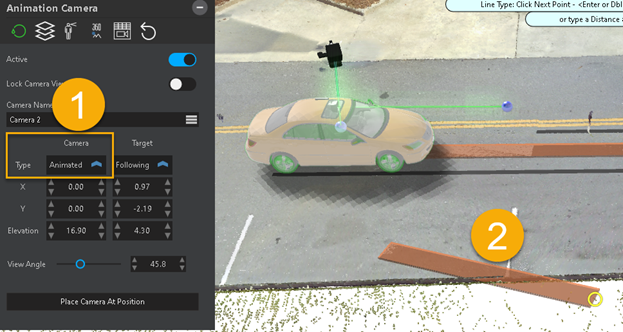
① Définissez le type de caméra sur Animé.
② Dessiner le chemin d’animation
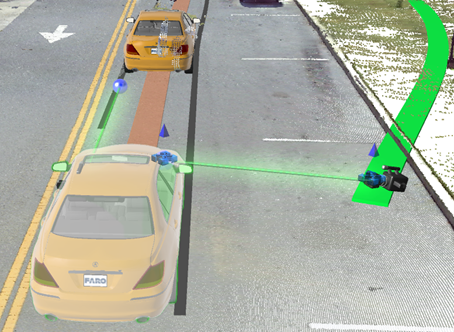

Gestionnaire caméra
S’il y a plusieurs caméras dans le dessin, vous pouvez les sélectionner à l’aide de votre souris ou vous pouvez utiliser le gestionnaire de caméras pour définir la caméra active.
Dans le ruban Animation , cliquez sur Gestionnaire de caméras.

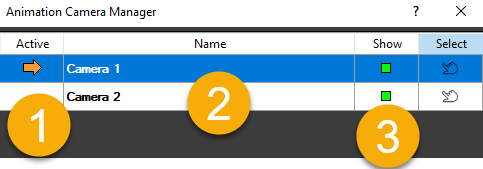
(1) Sélectionnez l’appareil photo que vous souhaitez définir comme actif.
② Vous pouvez renommer les caméras.
③ Affichez ou masquez l’appareil photo. La caméra peut toujours être active lorsqu’elle est masquée
ASTUCE - Vous pouvez également cliquer sur la flèche dans le coin inférieur droit du bouton Placer la caméra d’animation pour voir une liste de caméras. Cela vous permet de basculer rapidement entre les caméras actives.
